Scan Ubuntu 18.04 dla wirusów z CLAMAV
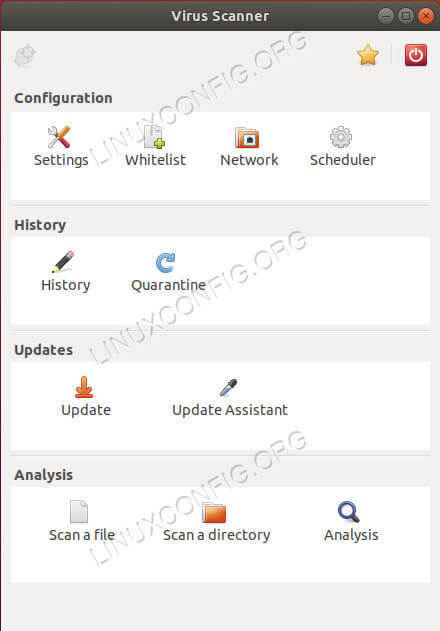
- 3087
- 788
- Roland Sokół
Cel
Zainstaluj CLAMAV na Ubuntu i skanuj w poszukiwaniu wirusów.
Rozkłady
Ubuntu 18.04
Wymagania
Działający instalacja Ubuntu 18.04 z uprawnieniami root
Trudność
Łatwy
Konwencje
- # - Wymaga, aby podane polecenia Linux są wykonywane z uprawnieniami root bezpośrednio jako użytkownik root lub za pomocą
sudoKomenda - $ - Biorąc pod uwagę polecenia Linux, które mają być wykonywane jako zwykły użytkownik niepewny
Wstęp
Wirusy w Linux nie są tak powszechne, ale one Do wciąż istnieje. Tak więc dobrym pomysłem jest ustawienie antywirusa na pulpicie Linux i wykonywanie skanowania co jakiś czas. Dobrym pomysłem jest również zeskanowanie nowych plików, które przynosisz do komputera, aby upewnić się, że są bezpieczne.
W Linux nie ma tego samego bogactwa opcji antywirusowych, jak w innych systemach operacyjnych. To głównie dlatego, że nie ma potrzeby. Ale w porządku. CLAMAV wykonuje pracę bardzo dobrze.
Warto również zauważyć, że CLAMAV nie zachowuje się jak antywirus z systemem Windows. Nie przesuwa RAM ani nie działa w tle. Nie ma też wszystkich dodatkowych dzwonów i gwizdków. Skanuje wirusy i to wszystko.
Zainstaluj CLAMAV
CLAMAV jest dostępny w repozytoriach Ubuntu, możesz po prostu zainstalować go za pomocą apt.
$ sudo apt Zainstaluj CLAMAV
Zaktualizuj bazę danych zagrożenia
Za pierwszym użyciem CLAMAV powinieneś zaktualizować swoją bazę danych wirusów. Aktualizacja bazy danych działa domyślnie jako usługa w tle, więc nie będziesz musiał tego ponownie robić. Po prostu zostaw usługę Usługi.
Aby ręcznie zaktualizować bazę danych, musisz tymczasowo zatrzymać usługę. Więc zrób to.
$ sudo systemctl stop clamav-freshclam
Następnie uruchom Freshclam narzędzie do aktualizacji definicji wirusa.
$ sudo freshclam
Ukończenie zajmie kilka minut. Po zakończeniu uruchom usługi.
$ sudo systemctl start clamav-freshclam
Skanowanie wiersza poleceń
To jest Linux, więc zawsze istnieje opcja wiersza poleceń. Tak naprawdę nie ma dużej przewagi z CLAMAV. Wiersz poleceń Linux i GUI dają ci te same opcje.
Wiersz poleceń zapewnia jednak bardziej bezpośrednią trasę, a CLAMAV jest scenariusz. Możesz to absolutnie włączyć to do pracy Cron.
Opcje
CLAMAV ma wiele opcji, które możesz wrzucić do swojego skanu, i możesz je wszystkie zobaczyć --pomoc, Ale jest tylko kilka, których naprawdę potrzebujesz, aby uruchomić swój skan.
Po pierwsze -I I -R flagi. -I mówi Clamavowi, aby wyświetlał tylko zainfekowane pliki. Nie wpływa to na raport wyników na końcu, ale minimalizuje ilość śmieci, które wypluwa się na terminal podczas skanowania. -R Flaga sprawia, że skan jest rekurencyjny. Najczęściej skanujesz folder. Skanowanie jej zawartości jest oczywiście ważne.
Następne dwa elementy sterujące, których potrzebujesz ustawione limity w rozmiarze skanowania. --Max-Scansize = flaga ustawia maksymalną ilość danych, przez które CLAMAV się czołgał. Max jest 4000 m Należy pamiętać, że są to rzeczywiste odczytanie danych, a nie rozmiar plików.
Rozmiar pliku to następna flaga. --Max-FileSize = Ustawia maksymalny rozmiar plików, który chcesz skanować CLAMAV. To dotyczy poszczególnych plików. Znowu limit to 4000 m.
Uruchom skan
Jesteś teraz gotowy, aby to wszystko złożyć i wykonać swój skan. Powiedz, że chcesz zeskanować Pliki katalog, możesz to uruchomić:
$ clamscan -i -r - -max -scansize = 4000m - -max -fileSize = 4000m ~/pobieranie
To wszystko. Może wyglądać, jakby nic nie robi, ponieważ -I Flaga tłumiła wszystko oprócz zarażonych plików, ale ostatecznie wydrukuje wyniki w terminalu.
Skan graficzny
Jeśli wolisz pracować z narzędziem graficznym, CLAMAV ma świetny interfejs graficzny w postaci CLAMTK. To proste GTK GUI, ale absolutnie wykonuje pracę.
Zainstaluj Clamtk
Ubuntu ma Clamtk dostępny w swoich repozytoriach. Zainstaluj to.
$ sudo apt Zainstaluj Clamtk
Ustaw opcje
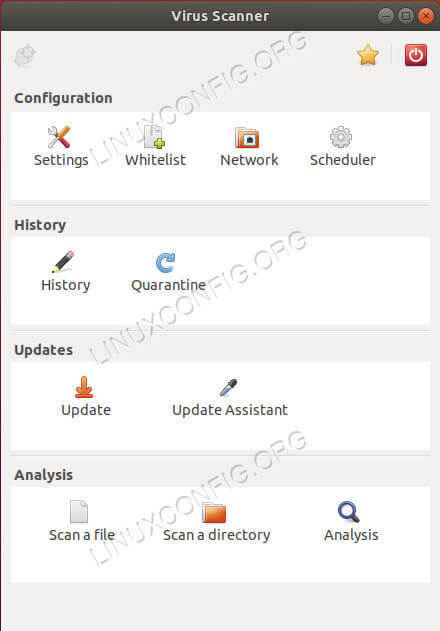 Ubuntu Bionic Clamtk
Ubuntu Bionic Clamtk Otwórz Clamtk. Jak widać, interfejs jest wystarczająco prosty w użyciu. Zanim zaczniesz swój skan, prawdopodobnie chcesz ustawić kilka opcji. Kliknij ikonę „Ustawienia” pod nagłówkiem „Konfiguracja”.
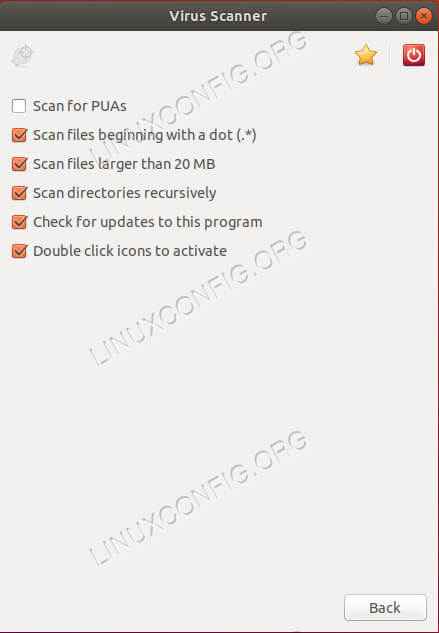 Ustawienia Clamtk Ubuntu Bionic
Ustawienia Clamtk Ubuntu Bionic Nowe okno otworzy się z listą opcji z powiązanymi skrzynami wyborczymi. Zaznacz pola, aby skanować rekurencyjnie, skanować ukryte pliki i skanować pliki większe niż 20 MB. Naciśnij przycisk „Wstecz”, aby powrócić do menu głównego.
Uruchom skan
Teraz możesz uruchomić swój skan. Na dole okna kliknij ikonę, aby zeskanować katalog. Wybierz swój katalog, a skanowanie rozpocznie się natychmiast.
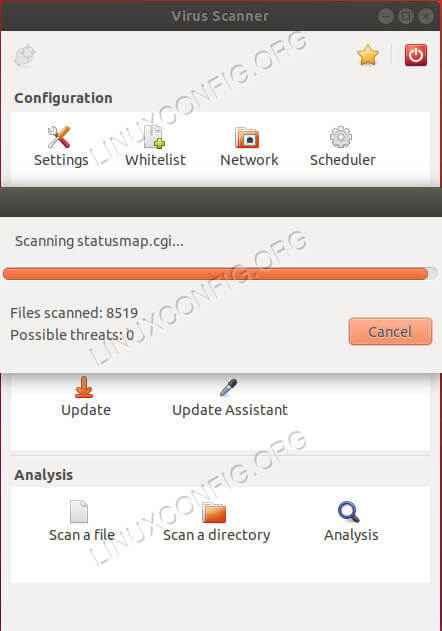 Skan Clamtk Ubuntu Bionic
Skan Clamtk Ubuntu Bionic Clamtk daje ładny pasek postępu, aby zilustrować postępy skanu. Po zakończeniu skanowania da ci to podział wyników, w tym wszelkie zarażone pliki. Jeśli masz jakiekolwiek zagrożenia, zapewnia również interfejs z opcjami, jak sobie z nimi poradzić.
Zamykanie myśli
CLAMAV stanowi doskonałe rozwiązanie dla skanów wirusów w Linuksie. Pozwala skanować system na różne sposoby i kontrolować skany. Nie zapominaj, że CLAMAV może również skanować pliki z partycji Windows.
Powiązane samouczki Linux:
- Rzeczy do zainstalowania na Ubuntu 20.04
- Rzeczy do zrobienia po zainstalowaniu Ubuntu 20.04 Focal Fossa Linux
- Czy Linux może uzyskać wirusy? Badanie podatności Linuksa…
- Rzeczy do zainstalowania na Ubuntu 22.04
- Rzeczy do zrobienia po zainstalowaniu Ubuntu 22.04 JAMMY Jellyfish…
- Ubuntu 20.04 Przewodnik
- Ubuntu 20.04 sztuczki i rzeczy, których możesz nie wiedzieć
- Ubuntu 22.04 Przewodnik
- Mint 20: Lepsze niż Ubuntu i Microsoft Windows?
- Wprowadzenie do automatyzacji, narzędzi i technik Linuksa
- « Odkryj ukryte Wi-Fi SSIDS z Aircrack-NG
- Jak używać ArgParse do parsowania parametrów skryptów Python »

